如何改变win7纯净版电脑预览窗口的清晰度?
发布时间:2015-12-25 来源:查字典编辑
摘要:在咱们的w764旗舰版系统下载中有一些很人性化的设置,当然也是一个可以体现win7纯净版视觉效果的设置,那就是win7纯净版中的预览窗口设置...
在咱们的w764旗舰版系统下载中有一些很人性化的设置,当然也是一个可以体现win7纯净版视觉效果的设置,那就是win7纯净版中的预览窗口设置,通过每个任务栏的预览窗口,咱们可以不用打开该任务栏就看到该任务的状态,节省了中间很多的步骤,但是对于有些用户来说,这个预览窗口似乎还是不是很理想,因为它的清晰度似乎不是很好,其实,清晰度不好咱们是可以调整的,下面,小编就来介绍一下如何改变win7纯净版预览窗口的清晰度吧。
1.首先,咱们同时按下win7纯净版键盘上的win+R快捷键打开电脑的运行窗口,之后,咱们在运行窗口中输入regedit并单击回车,这样就可以打开win7纯净版的注册表编辑器窗口了。
2.在打开的win7纯净版的注册表编辑器窗口中,咱们依次点击展开左侧菜单中的HKEY_CURRENT_USERSoftwareMicrosoftWindowsCurrentVersionExplorerTaskband。
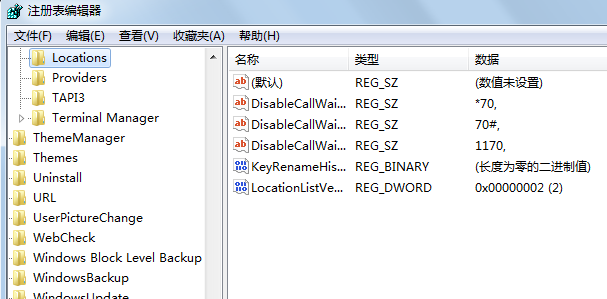 3.接下来,咱们将鼠标移动到右侧窗口中,然后随便找一个空白处点击鼠标右键,选择新建-DWORD 32位值,咱们将该新建值命名为MinThumbSizePx,之后,咱们双击打开MinThumbSizePx,将是数值数据修改为450,基数设置为十进制,最后点击确定保存设置即可。
3.接下来,咱们将鼠标移动到右侧窗口中,然后随便找一个空白处点击鼠标右键,选择新建-DWORD 32位值,咱们将该新建值命名为MinThumbSizePx,之后,咱们双击打开MinThumbSizePx,将是数值数据修改为450,基数设置为十进制,最后点击确定保存设置即可。


